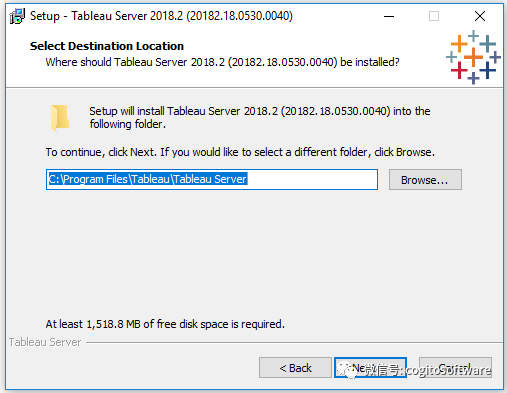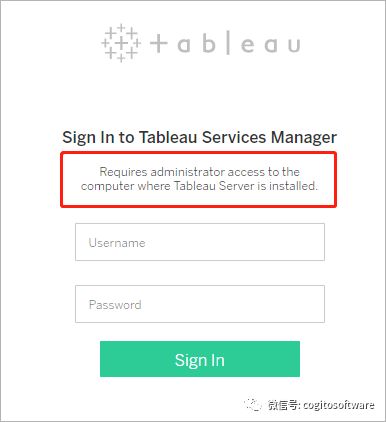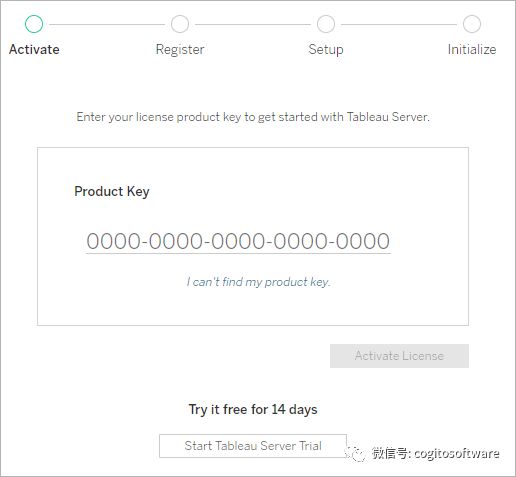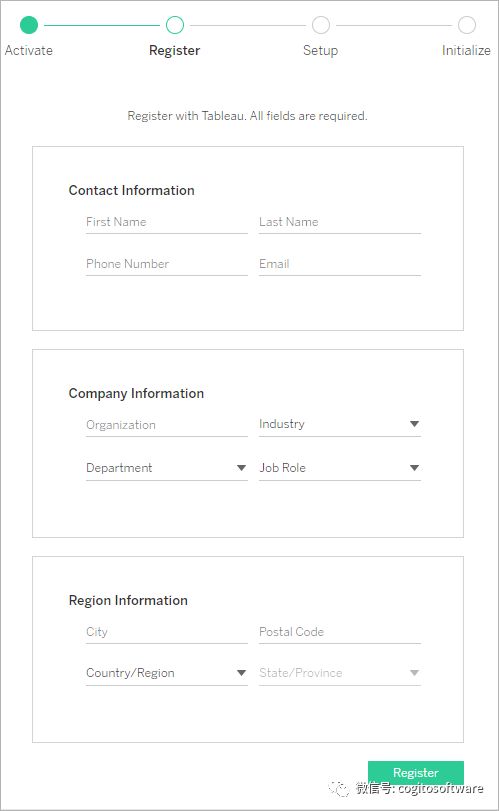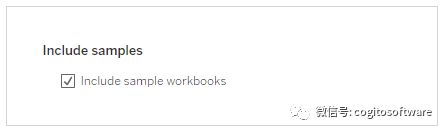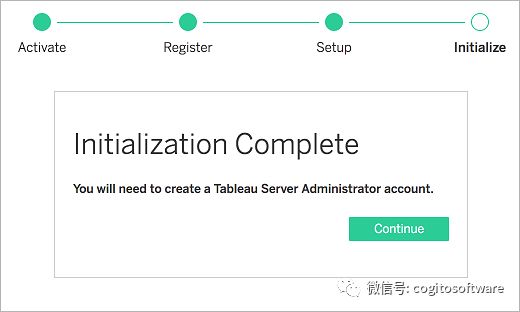Tableau server 基本安装部署
Tableau server 基本安装部署
安装之前:
以下列表描述了 Tableau Server 的单节点安装的最低硬件推荐配置:
8 核、2.0 GHz 或更高频率的处理器
64 位处理器架构
32 GB 内存
50 GB 可用磁盘空间
操作系统要求
Tableau Server 提供 64 位版本。您可以在 Windows Server 2019、Windows Server 2016、Windows Server 2012、Windows Server 2012 R2 或 Windows Server 2008 R2 上安装 Tableau Server。可将 Tableau Server 安装在虚拟平台或物理平台上。
1. 下载地址:
https://www.tableau.com/zh-cn/products/server/download
2. 下载之后,双击安装包,即可在安装导航的界面下开始跟着引导开始安装
2. 1安装和初始化TSM,
a.双击安装文件, 按照屏幕指示完成安装并安装应用程序:![]()
默认安装路径为 C:\Program Files\Tableau\Tableau Server。您可以通过浏览到或键入新路径来选择其他位置,包括其他驱动器。
b.安装完成后,单击“完成”。安装程序随后将在安装 Tableau Server 的计算机上打开 TSM 配置网页.
2. 2激活并注册tableau server
a.登录到 Tableau 服务管理器 Web UI。
打开浏览器并输入 Tableau Server URL,并附加专用的 TSM Web UI 端口。
URL 的一些示例如下所示:
https://localhost:8850/(如果在服务器计算机上直接工作)
https://MarketingServer:8850/(如果您知道服务器的名称)
https://10.0.0.2:8850/(如果您知道服务器的 IP 地址)
在出现的登录页面中,输入您的管理员用户名和密码。
b.在“激活”页面上,输入或粘贴您的产品密钥,并单击“激活许可证”。
c.在“注册”页面上,在字段中输入您的信息并单击“注册”。
2. 3 配置初始结点设置
a.激活并注册 Tableau Server 之后,安装程序将显示“设置”页面。
注意:如果需要将 Tableau Server 配置为连接到不是 Active Directory 的 LDAP 目录,则必须使用 TSM CLI。
b.身份存储设置
您必须为 Tableau Server 计算机配置身份存储设置。身份存储管理 Tableau Server 帐户。您可以将身份存储配置为与外部目录(例如,OpenLDAP 或 Active Directory)同步,也可以将身份存储配置为在 Tableau Server 上管理和存储帐户。如果选择“Active Directory”,Tableau Server 将依据您在其上运行安装程序的计算机填充“域”和“NetBIOS”字段。
c.运行身份服务账户
默认情况下,Tableau Server 在“网络服务”帐户下运行。若要使用将为数据源提供 NT 身份验证功能的帐户,请指定用户名和密码。
重要信息:包括带用户名的域名 - 例如 example\tableaurunas。
d.网关端口
通过 Web(以 HTTP 方式)访问 Tableau Server 的默认端口为端口 80。如果第一次安装 Tableau Server 时安装程序确定端口 80 已占用,则会使用备用端口(例如 8000),并且该端口将显示在“端口号”框中。
e.示例工作簿安装
默认情况下,当您初始化服务器时,Tableau Server 将在默认站点安装示例工作簿。
f.初始化安装
在此页上配置了选项之后,单击“初始化”。
初始化过程需要一段时间。初始化完成后,将显示以下页面:
2. 4 添加管理员账户
Tableau Server 完成初始化后,安装程序将显示一个用于创建 Tableau Server 管理员的页面。
如果在设置过程中配置了本地身份存储,则指定要使用的名称和密码。
如果在设置过程中配置了 LDAP 或 Active Directory 身份存储,则必须指定一个作为该目录成员的用户帐户。
公司名称:北京哲想软件有限公司
北京哲想软件官方网站:www.cogitosoft.com
北京哲想软件微信公众平台账号:cogitosoftware
北京哲想软件微博:哲想软件
北京哲想软件邮箱:[email protected]
销售(俞先生)联系方式:+86(010)68421378
微信:18610247936 QQ:368531638